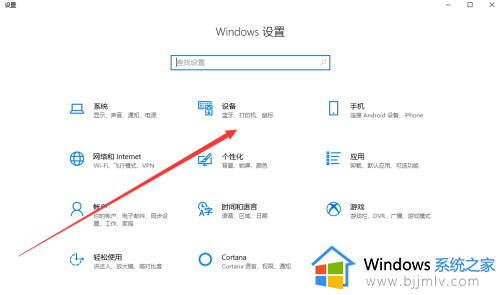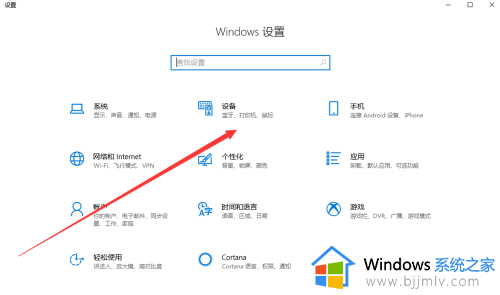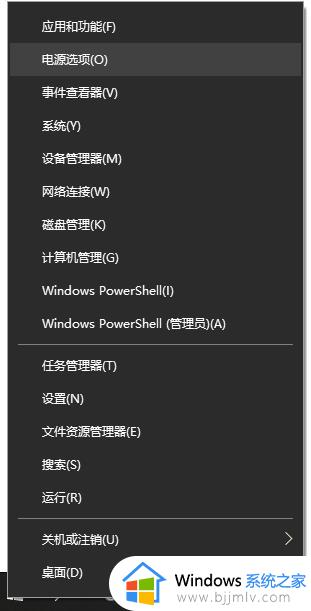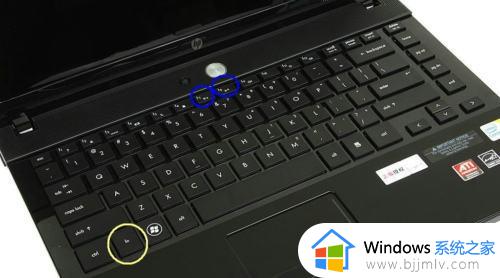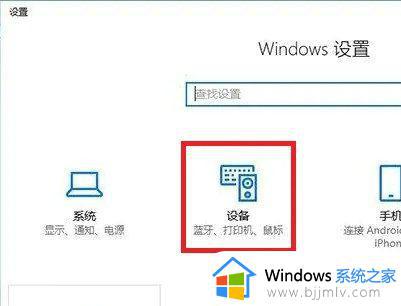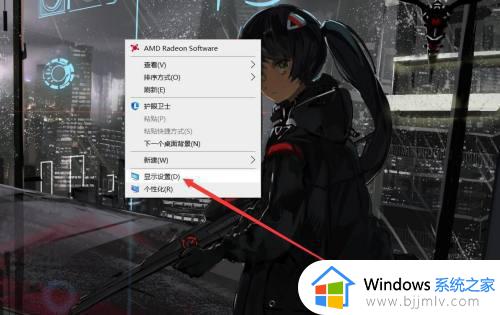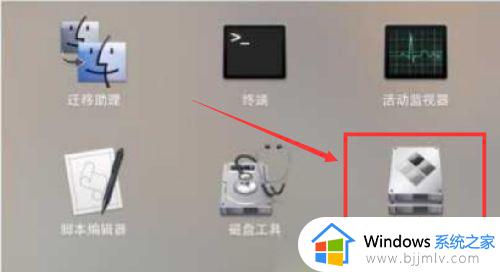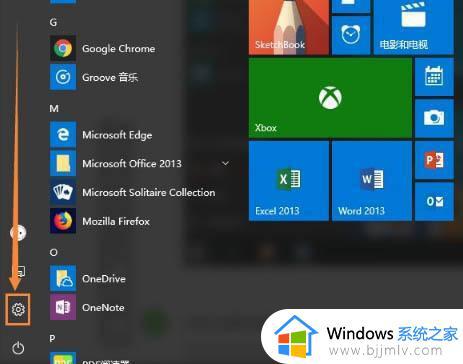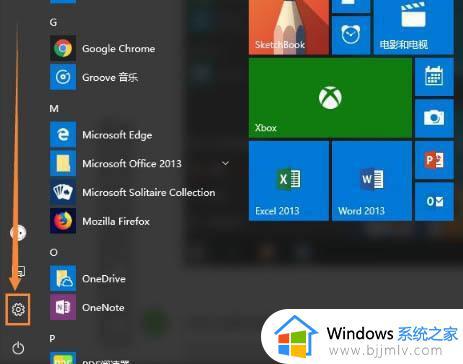windows10触摸板手势不能用怎么办 windows10触摸板手势失灵修复方案
更新时间:2024-05-23 11:37:27作者:run
当前windows10作为目前使用最广泛的操作系统之一,其触摸板手势更是为用户带来了便捷和高效的操作体验,可是有时候我们可能会遇到触摸板手势失灵的情况,对此windows10触摸板手势不能用怎么办呢?本文将为大家介绍windows10触摸板手势失灵修复方案。
windows10触摸板手势失灵解决方法:
1、在win10电脑中,打开系统设置页面,找到设备选项。
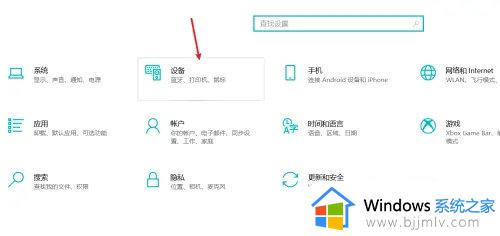
2、在设备页面中,打开触摸板选项。
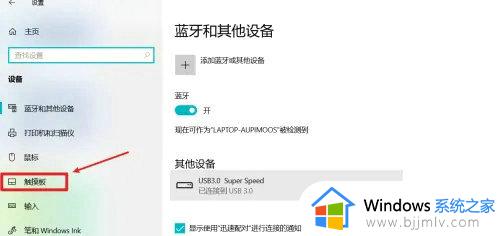
3、在触摸板页面中,我们需要开启触摸板功能。
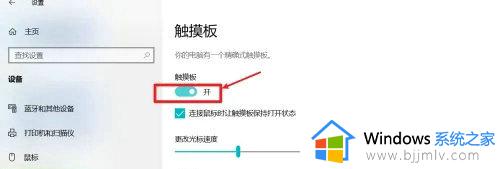
4、开启之后,我们还需要将触摸板的灵敏度调高,这样就可以解决触摸板失灵或不灵敏等问题。
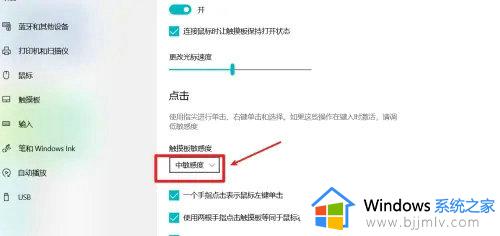
以上就是windows10触摸板手势失灵修复方案的全部内容,有遇到相同问题的用户可参考本文中介绍的步骤来进行修复,希望能够对大家有所帮助。